商品魅力を正しくアピール_写真撮影のコツとは?
皆さんこんにちは!
eBayサポートチャンネル運営事務局です。
ネット販売では、実際に商品を手に取ることができないため、バイヤーにとって掲載されている商品の写真が重要な判断基準のひとつになります。グローバルなeBayにおいては、言語が通じないバイヤーも数多く利用するため、なおさら写真の重要度は高くなります。
そこで今回は、eBayに掲載すべき写真の条件と撮影するときのコツについてご紹介します!売り上げに直結する大切な要素なので、是非最後までご覧ください!
📢掲載するならこんな写真
枚数は多めに
商品ページに掲載できる写真の枚数は12枚までです。写真は多いほどバイヤーにとっても多くの情報が得られますし、検索結果の上位にも表示されやすくなるので、できるだけ写真は多く撮りましょう。最低8枚はほしいところです。
様々な角度から
実際に商品を手に取って確認するときは、正面からだけでなく、裏や後ろなど角度を変えて確認しますよね。死角はどうなっているのか、お金を出して購入するなら、しっかりと確認しておきたいものです。写真に撮るときも同じように、正面だけでなく、いろんな角度から撮影して掲載してあげましょう。
明るい写真
全体的に暗い写真では、商品の色味や質感が正しく伝わりません。それどころか、変色などを胡麻化しているのでは、と不信感を与えかねませんし、暗くて良いことはないのです。できるだけ明るく、色合いのはっきりとした写真を使いましょう。
鮮明な写真
ピンボケで輪郭がぼやけているような写真では、商品についてよくわかりません。ロゴの文字は読めないし、細かな部分がどうなっているのかも確認ができない。となれば、バイヤーは他の似たような商品を買うことを選んでしまいます。ピントには気を付けて、少しでも鮮明な写真を使いましょう。
背景はシンプルな白
背景には明るく飾り気のない白を使うのが定石です。商品が引き立ちますし、光の反射で余計な色味がついてしまうことも防げます。また、背景に商品以外の余計なものが映り込まないように気を付けましょう。
余白は小さく
写真のなかに商品が大きく映るようにして、余白はできるだけ小さく抑えましょう。余白が多すぎると、写真をアップにしても商品が小さすぎて詳細がわからなくなってしまいます。写真としての見栄えよりも、商品の詳細をできるだけ大きく映すことを意識してください。
全貌がわかるように
掲載する写真の中で、少なくとも一枚は付属品も含めた商品の全貌がわかる写真を使いましょう。この商品を購入すると、どんな物がどれだけ送られてくるのか、バイヤーが把握できるように意識しましょう。
余計なものは写さない
逆に、商品に付属していないものは一切写してはいけません。見栄えを良くしようと煌びやかなアクセサリーなどで無暗に飾り付けてしまうと、それも付属しているのかと誤解されるリスクがあります。「写真に写っているものは全て付属品であり、逆に写っていないものは付属しない」余計なトラブルを防ぐためにも、しっかりと意識してください。
不良部分もしっかり写す
傷や欠け、変色やヨゴレなどの不具合箇所も隠さず、具合がはっきりとわかるように撮影しましょう。もちろん商品ページの説明文に記載しておくことも大切ですが、傷や変色の具合は実際に目で見なければ伝わらないものです。その部分をアップで撮影し、事前にバイヤーに了承してもらうことで、後のトラブルを防ぐことができます。
一番見栄えの良いものは1枚目に
掲載する写真の1枚目は検索結果画面のサムネイルに使用されます。いわば商品の顔となるので、1枚目には一番見栄えの良い綺麗なものを使いましょう。
📢おすすめの撮影方法
照明の工夫
明るい写真をとるために照明を工夫しましょう。イメージとしては、白い光をふんわりと広い角度で当てる感じです。たとえば、白色LEDライトの光を白い紙に透かして当てたり、L壁に反射させて照らしたり。また複数の白色LEDライトを様々な角度から商品の影を消すように当てるのもよいでしょう。ポイントは、商品に強い影ができないようにすることです。強い影ができると、その影で隠れてしまう部分がよく見えなくなってしまうためです。カメラのフラッシュ機能を使ってしまうと、どうしても強い影できるのでお勧めはできません。スマートフォンで撮影する場合は、フラッシュ機能は事前にオフにしておきましょう。
カメラを固定する
手ブレやピンポケを防ぐために、カメラはしっかりと固定して撮影しましょう。カメラやデジカメの場合、可能ならば三脚を使うことをお勧めします。三脚がない場合は、カメラを机などの上において、タイマー機能や遠隔でシャッターを切ると良いでしょう。スマートフォンの場合でも、スマートフォン用のミニ三脚などを市販されているので是非活用しましょう。
接写するときはマクロモードに
細かな部品や不具合箇所などを写すとき、カメラを商品のそばによせて撮影することも多いと思います。そんなときは、近接撮影に適したマクロモードに切り替えましょう。ただし、マクロモードではピントがブレやすくなる欠点もあるため、ピンボケを防ぐためにカメラはしっかりと固定してください。
解像度の高めに
eBayでは掲載された商品の写真を拡大して見ることができます。このとき写真の解像度が低いと商品がぼやけてはっきりと見ることができません。せっかくの写真が台無しにならないよう、写真はできるだけ高い解像度で撮影しましょう。デジカメやスマホなどは、自動で低解像度モードになっている場合があるので、撮影前に忘れずに設定を確認してください。ただし、eBayに掲載できる写真データの容量は最大で7MBまでなので、7MB以内に収まるように調整も必要です。
必要なら加工しよう
撮影を終えたら、写真の出来をしっかりと確認し、必要なら専用ソフトやアプリなどで加工しましょう。あくまでも「実際の商品と同じ見栄え」になるように写真を整えるのが目的です。
・モザイク処理
電化製品や機械類には、付属品にシリアルコードが記載されていることがあります。このシリアルコードなどが写真に写ってしまっているときには、モザイクをかけてシリアルコードを隠す必要があります。未加工でそのままeBayに掲載してしまうと、コードを見たすべての人がその商品を使用することができてしまいます。
・カラー補正
照明に気をつかっても、写真の色味が実際の商品とは異なってしまう場合があります。多少の違いであればそこまで気をつかわなくてもいいのですが、デザインやが重要な商品であると、雰囲気が違うだけで後々のトラブルにもつながりかねません。そんなときは、色合いを調整して、実際の商品と似た雰囲気に近づけましょう。
・コントラスト補正
照明を当てすぎて、かえって写真がぼやけてしまう場合もあります。そんなときは、コントラストを調整して、くっきりとさせましょう。
・シャープ補正
若干の手ぶらやピンポケで、商品の輪郭がぼやけてしまったときは、シャープ補正を利用することで輪郭を整えることができます。
・余計な加工は加えない。
写真の加工は、あくまでも「実際の商品と同じ見栄えに整える」ことです。実際よりも状態を良く見せたり、不具合や傷を加工で隠すのは絶対にNGです。
📢写真の変更方法
eBayでは、出品した商品にも後から写真を差し替えたり追加することができます。
過去の記事で出品中商品の詳細を変更する方法をご紹介していますので、是非ご覧ください!
▶過去の記事:修正・編集方法①「出品中の単品商品の商品ページ編集・修正方法」
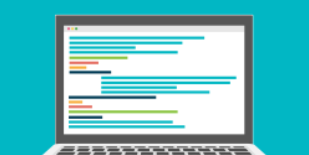
▶過去の記事:修正・編集方法②「複数の商品のItem Specifics(商品スペック)を⼀括で編集する方法」

最後に
以上、いかがでしたでしょうか?
eBay販売において大切なことは、上手な写真を撮ることではなく、「バイヤーが購入を決断できる写真を撮ること」です。自分がECサイトから購入する立場ならどんな写真を望むのか、どんな写真なら商品について納得がいくのか。このようなことを意識しながら、常に工夫していくことがなによりも重要です。商品の魅力を伝える写真を撮って、売り上げアップにつなげていきましょう!
eBayサポートチャンネル運営事務局

